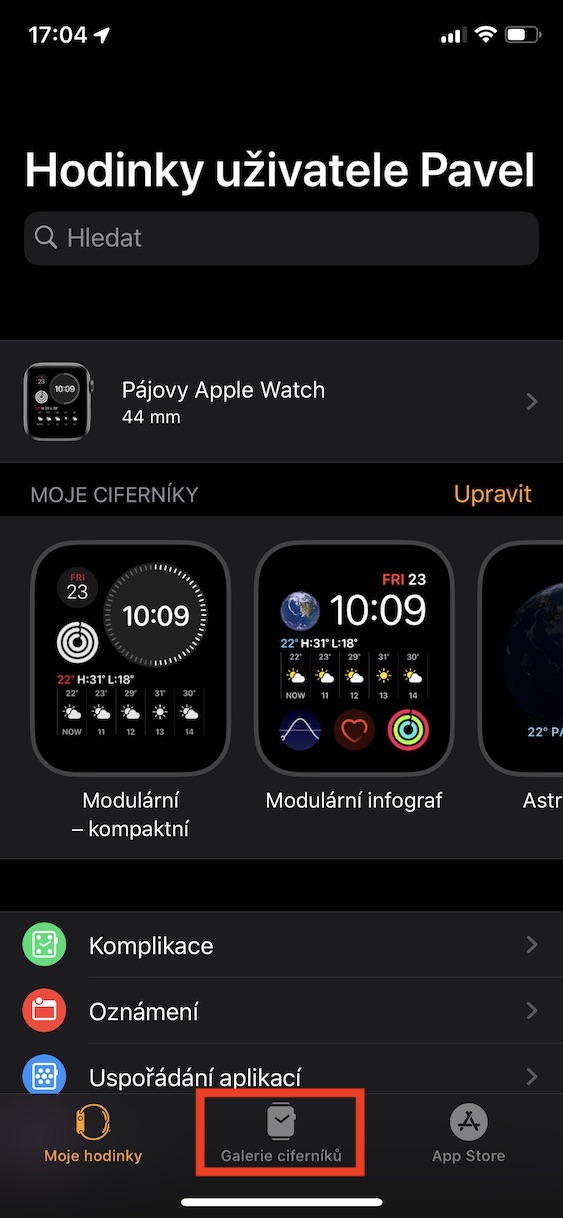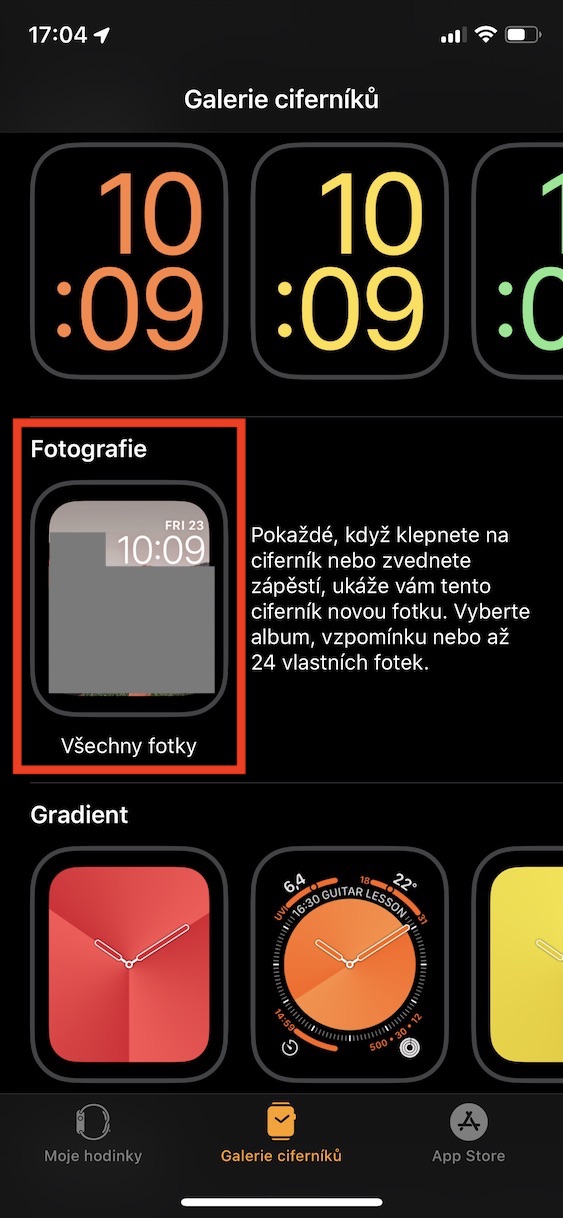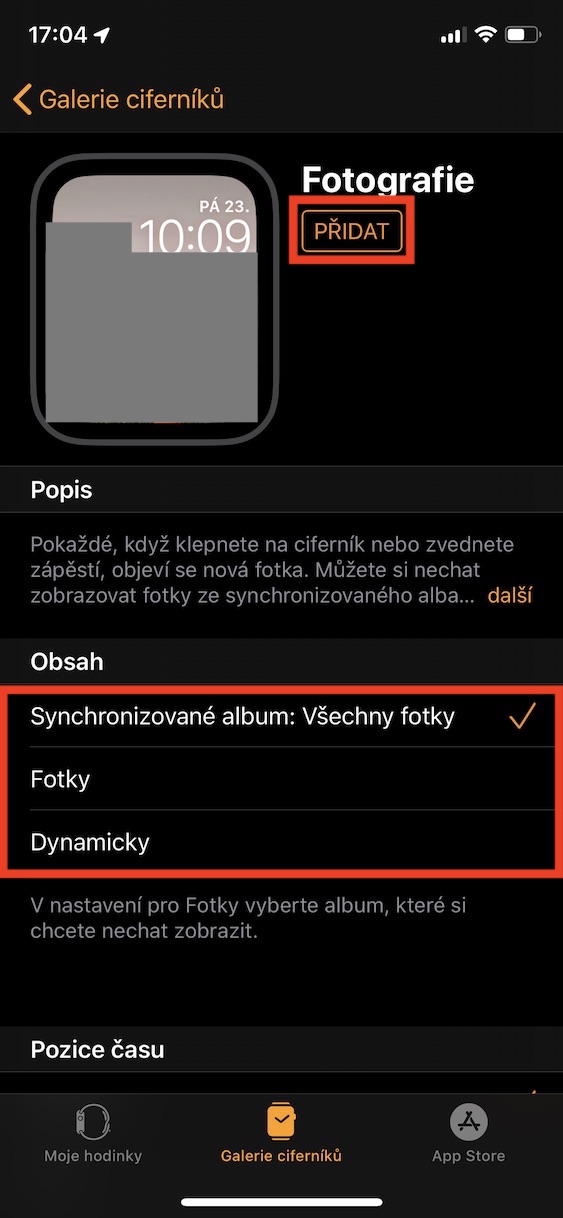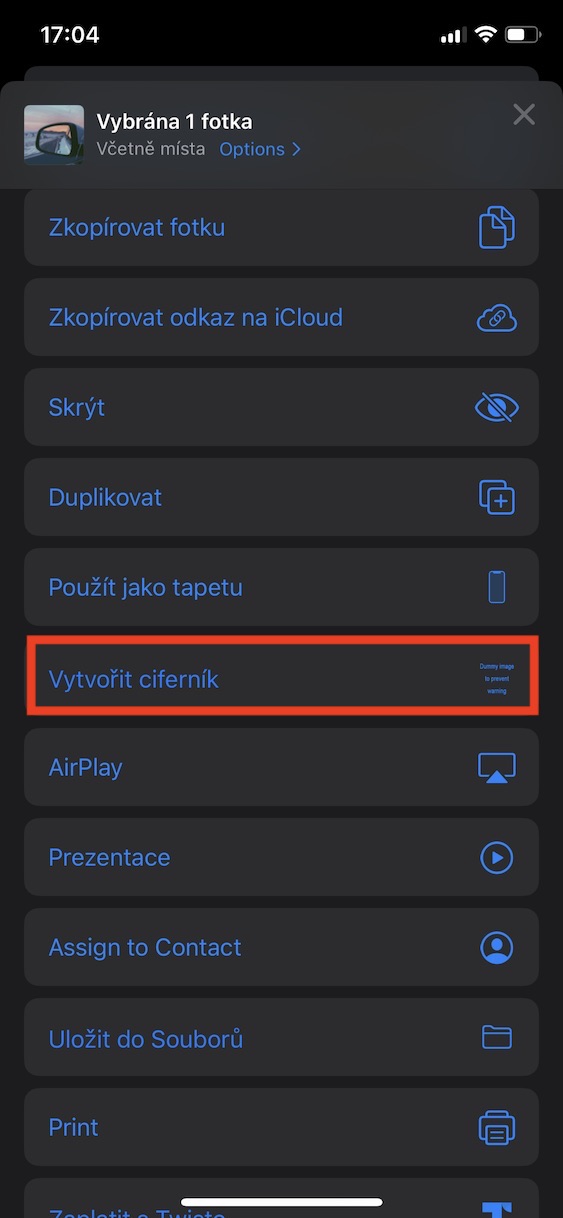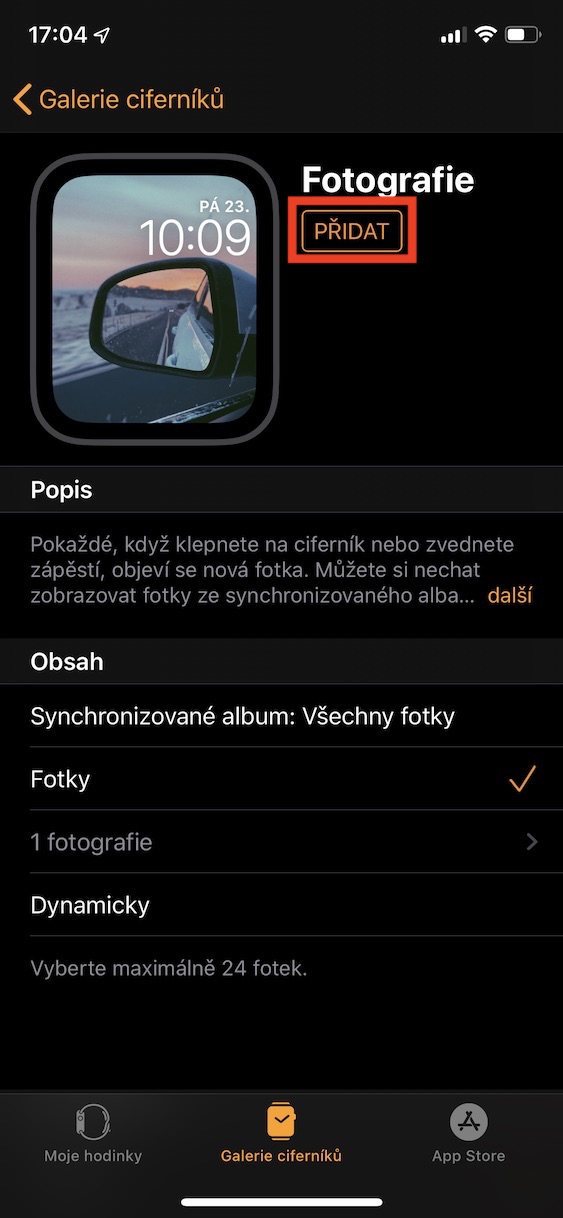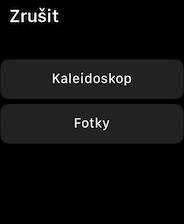على Apple Watch، يمكنك الاختيار من بين مجموعة واسعة من وجوه الساعة المختلفة، والتي يمكنك أيضًا تخصيصها لتناسب صورتك الخاصة. يمكنك الاختيار، على سبيل المثال، من الرسوم البيانية الواضحة، أو انتقالات التصميم، أو الأقراص الكلاسيكية التي تعرض الوقت فقط. ومع ذلك، يعرف عدد أقل من المستخدمين أنه يمكنك أيضًا تعيين صورتك المفضلة كواجهة للساعة على الساعة. هناك عدة طرق يمكنك استخدامها لإنشاء وجه ساعة من صورة. وفي مقال اليوم سنلقي نظرة خطوة بخطوة على كيفية القيام بذلك.
يمكن ان تكون اثار اهتمامك
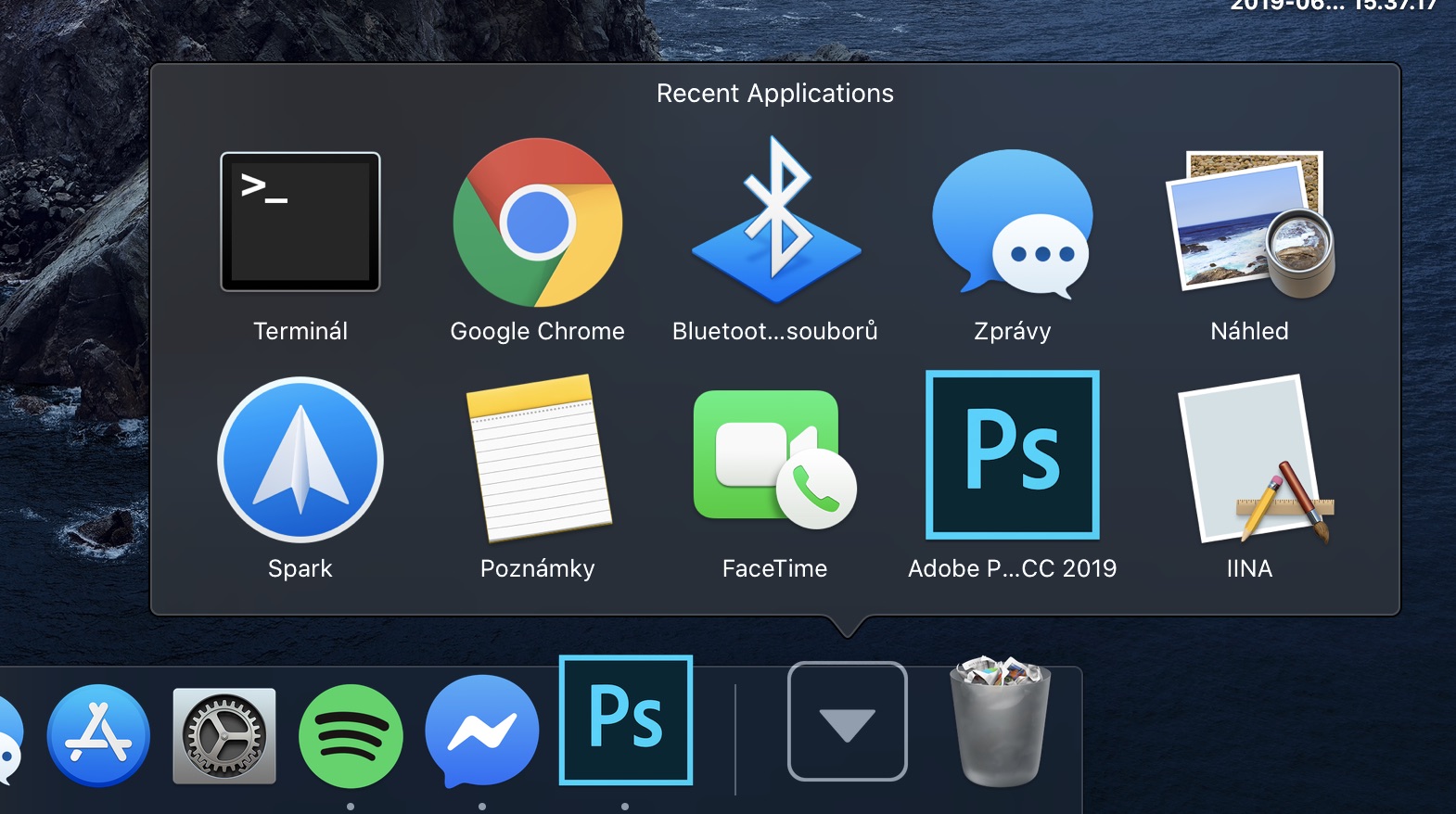
قم بإنشاء وجه ساعة يحتوي على صور في تطبيق Watch
على جهاز iPhone الذي قمت بإقران Apple Watch به، انتقل إلى التطبيق شاهد. هنا، ثم انتقل إلى القسم الموجود في القائمة السفلية مشاهدة معرض الوجوه. ثم النزول أقلحتى ترى وجه الساعة تصوير. ثم اضغط عليها. يعمل وجه الساعة هذا من خلال إظهار صورة جديدة في كل مرة ترفع فيها معصمك أو تفتح الساعة. يمكنك ضبط الصور التي تظهر أدناه تحت العنوان محتوى. ويمكنك إما اختيار الصور المتزامنة مباشرة من ساعة Apple Watch، أو يمكنك اختيار الصور الكلاسيكية في خيار الصور، أو يمكنك اختيار الخيار الديناميكي، عندما تظهر الصور من ذكرياتك الحديثة على وجه الساعة. بعد تحديد المحتوى، يمكنك بالطبع اختيار المكان الذي سيتم وضعه فيه وقت. الخيار الأخير هو إعداد ما يصل إلى اثنين المضاعفات أعلى أو أقل من الوقت. بمجرد الانتهاء من إعداد كل شيء، انقر فوق الزر يضيف.
قم بإنشاء وجه ساعة للصور في تطبيق الصور
إذا كنت تريد تعيين صورة واحدة فقط بسرعة على وجه ساعتك مباشرة من التطبيق صور، أنت تستطيع. الإجراء بسيط للغاية، فقط افتحه هنا صورةالذي تريد استخدامه على وجه الساعة. ثم اضغط على الزر المجاور له مشاركة (أيقونة مربعة بها سهم) في الزاوية اليسرى السفلية وحدد من الخيارات التي تظهر إنشاء وجه الساعة. الآن اختر إذا كنت تريد كلاسيكي عرض، أو عرض المشكال. بعد ذلك، كل ما عليك فعله هو اختيار المركز مرة أخرى وقت, تعقيد واضغط على الزر يضيف.
قم بإنشاء وجه ساعة به صورة على Apple Watch
إذا لم يكن لديك iPhone بالقرب منك، فيمكنك أيضًا استخدام Apple Watch لإنشاء وجه الساعة. على Apple Watch، انتقل إلى التطبيق تصوير والقيادة إلى صورة، الذي تريد استخدامه كوجه للساعة. بعد ذلك اضغط بقوة على الشاشة وحدد خيارًا إنشاء وجه الساعة. ثم اختر ما إذا كنت تريد استخدام الإصدار كلاسيكي الصور، أو المشكال. هذا كل شيء، تم إنشاء وجه الساعة الخاص بالصورة وإضافته إلى قائمة وجوه الساعة. لتغيير معلماته، ما عليك سوى النقر عليه على الشاشة الرئيسية أدفع بقوة، ثم اختر المكان الذي تريد وضع المضاعفات المختلفة فيه.
يمكنك بسهولة إنشاء وجوه للساعة من الصور على iPhone ومباشرة على Apple Watch. ومع ذلك، إذا كان لديك جهاز iPhone في متناول يدك، فإنني أوصي بإنشاء وجوه للساعة هنا. إنه أبسط وأكثر وضوحًا من الشاشة الصغيرة للساعة. وفي الوقت نفسه، يمكنك بسهولة ضبط كيفية توزيع الساعات والتعقيدات على القرص.